win7一键ghost怎么用|win7一键ghost教程
更新日期:2024-03-23 10:16:10
来源:转载
一键ghost是一款功能强大系统备份和还原工具, 可以通过对硬盘进行克隆和系统恢复,操作方法非常简单,只需点击一下鼠标,一键ghost工具就会自动帮你执行系备份或还原系统,不过还有不少朋友不懂win7一键ghost怎么用,下面小编跟大家win7一键ghost教程。
安装须知:
1、该方法仅适用于当前电脑系统可以正常使用的情况
2、如果系统已经损坏,无法开机,只能用U盘安装
3、一般内存3G及以下选择安装32位系统,内存4G及以上选择64位系统
相关教程:
u盘装系统教程视频
ghost手动安装系统详细教程
安装系统时提示您还没有指定ghost32/ghost64位置怎么解决
一、操作准备
1、备份C盘和桌面重要文件
2、系统下载:win7系统下载
3、安装工具下载:一键GHOST (OneKey GHOST)V13.9
4、解压工具:WinRAR或好压等解压软件
二、一键ghost备份方法
一键ghost备份xp/win7/win8/win8.1/win10系统步骤
三、win7一键ghost步骤如下
1、下载安装所需系统iso镜像到本地硬盘,右键使用WinRAR等工具解压出来;
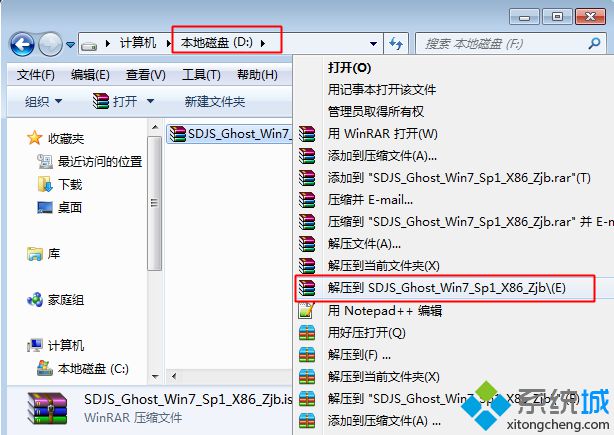 2、将最大的gho文件比如win7.gho和一键ghost工具放到同一目录,比如D盘,不要放C盘或桌面;
2、将最大的gho文件比如win7.gho和一键ghost工具放到同一目录,比如D盘,不要放C盘或桌面;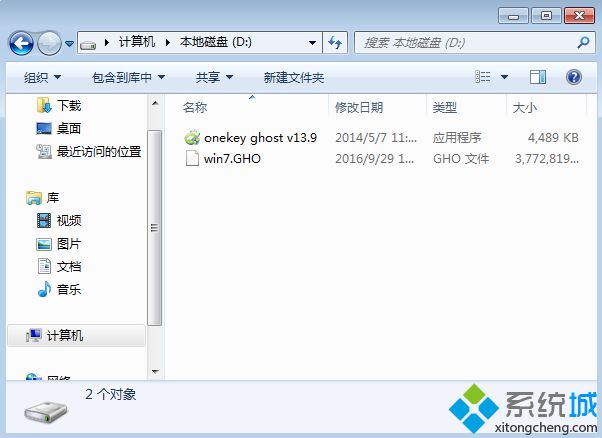 3、双击打开一键ghost安装工具,选择“还原分区”,映像路径选择gho文件,选择系统盘位置,比如C盘,或者根据磁盘容量选择安装位置,点击确定;
3、双击打开一键ghost安装工具,选择“还原分区”,映像路径选择gho文件,选择系统盘位置,比如C盘,或者根据磁盘容量选择安装位置,点击确定;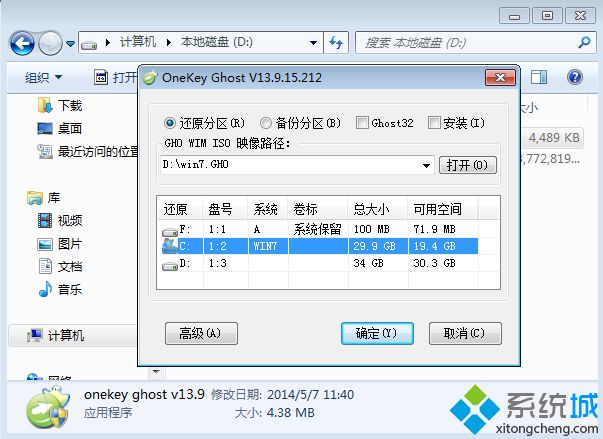 4、弹出对话框,点击是,立即重启进行计算机还原;
4、弹出对话框,点击是,立即重启进行计算机还原;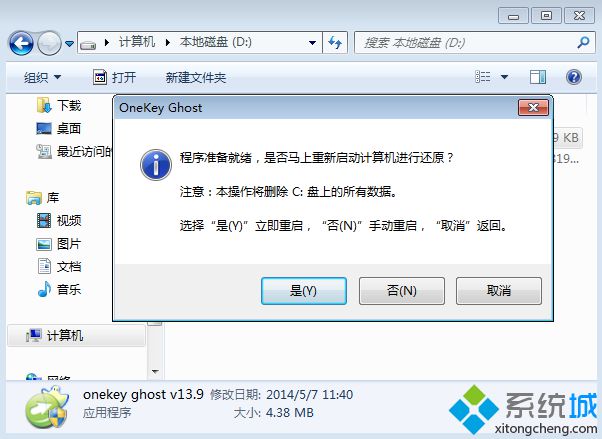 5、电脑重启后多出Onekey Ghost选项,电脑会自动选择这个选项进入;
5、电脑重启后多出Onekey Ghost选项,电脑会自动选择这个选项进入;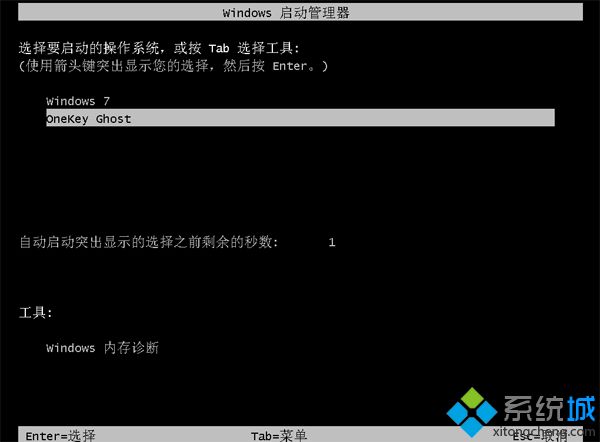 6、启动进入到这个界面,执行系统还原到C盘的操作,等待进度条完成;
6、启动进入到这个界面,执行系统还原到C盘的操作,等待进度条完成;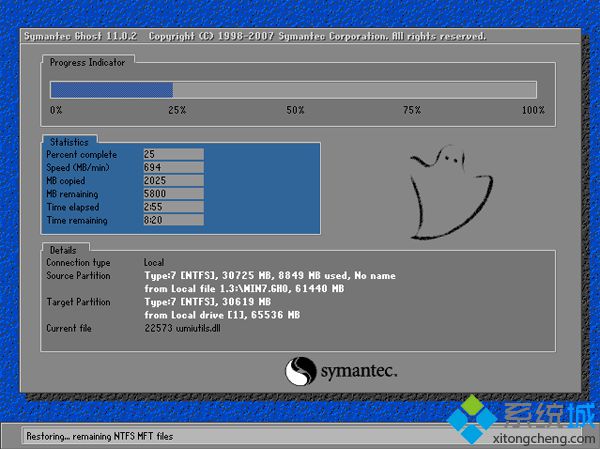 7、操作完成后,电脑自动重启,继续执行一键ghost安装系统过程;
7、操作完成后,电脑自动重启,继续执行一键ghost安装系统过程;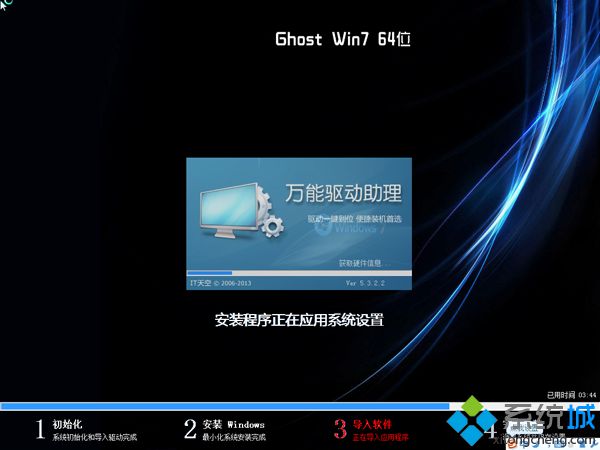 8、安装过程会有多次的重启过程,最后重启进入全新系统桌面后,一键ghost过程就结束了。
8、安装过程会有多次的重启过程,最后重启进入全新系统桌面后,一键ghost过程就结束了。
win7一键ghost教程就是这样了,一键ghost步骤并不难,大家只需要根据上面的步骤来操作就可以完成win7一键ghost操作。
- monterey12.1正式版无法检测更新详情0次
- zui13更新计划详细介绍0次
- 优麒麟u盘安装详细教程0次
- 优麒麟和银河麒麟区别详细介绍0次
- monterey屏幕镜像使用教程0次
- monterey关闭sip教程0次
- 优麒麟操作系统详细评测0次
- monterey支持多设备互动吗详情0次
- 优麒麟中文设置教程0次
- monterey和bigsur区别详细介绍0次
周
月












